-Метки
-Рубрики
- Это интересно (30)
- игрушки (5)
- windows - секреты и советы (7)
- Анимашки.Картинки. (16)
- Вязание (59)
- Вязание ,цветы. (15)
- Генераторы (33)
- декупаж (3)
- ДетИ (2)
- Заготовки на зиму (2)
- квилинг (0)
- КЛИПАРТ (72)
- Кулинария (12)
- Линеечки-разделители (21)
- мои коллажи (0)
- МОИ РАМОЧКИ (12)
- мои коллажи (2)
- музыка (1)
- программы (36)
- РЕЛИГИЯ (13)
- Рецепт (45)
- Рукоделие (16)
- Спасибо!) (11)
- СТИХИ (32)
- схемы ромочек (17)
- ТЕСТ (10)
- Фон (39)
- фоторедакторы (20)
- Фотошоп (13)
- Художники (1)
- ЦИТАТЫ (5)
- шпаргалка (54)
-Цитатник
Акварельные иллюстрации Евгении Соловьевой Евгения, расскажите, как Вы начали свой твор...
Акварельные котэ от Susan Bourdet - (0)Акварельные котэ от Susan Bourdet Художница Susan Bourdet из Западной Монтаны с детства полюбила...
Без заголовка - (0)Красивые и оригинальные разделители для текста ...
Без заголовка - (0)Мои разделители ,ч.5 Цветочные. Мои разделители ,ч.5 Цветочные. ...
Без заголовка - (0)РАЗДЕЛИТЕЛИ 3 1. 2. 3. 4. 5. 6. 7. 8. 9. 10. 11. 12. 13. 14. 15. 16. 17. 18. 19. 20. 21. 22. 23. ...
-Приложения
 Я - фотографПлагин для публикации фотографий в дневнике пользователя. Минимальные системные требования: Internet Explorer 6, Fire Fox 1.5, Opera 9.5, Safari 3.1.1 со включенным JavaScript. Возможно это будет рабо
Я - фотографПлагин для публикации фотографий в дневнике пользователя. Минимальные системные требования: Internet Explorer 6, Fire Fox 1.5, Opera 9.5, Safari 3.1.1 со включенным JavaScript. Возможно это будет рабо Кнопки рейтинга «Яндекс.блоги»Добавляет кнопки рейтинга яндекса в профиль. Плюс еще скоро появятся графики изменения рейтинга за месяц
Кнопки рейтинга «Яндекс.блоги»Добавляет кнопки рейтинга яндекса в профиль. Плюс еще скоро появятся графики изменения рейтинга за месяц Всегда под рукойаналогов нет ^_^
Позволяет вставить в профиль панель с произвольным Html-кодом. Можно разместить там банеры, счетчики и прочее
Всегда под рукойаналогов нет ^_^
Позволяет вставить в профиль панель с произвольным Html-кодом. Можно разместить там банеры, счетчики и прочее- Программа телепередачУдобная программа телепередач на неделю, предоставленная Akado телегид.
 Дешевые авиабилетыВыгодные цены, удобный поиск, без комиссии, 24 часа. Бронируй сейчас – плати потом!
Дешевые авиабилетыВыгодные цены, удобный поиск, без комиссии, 24 часа. Бронируй сейчас – плати потом!
-Ссылки
-Музыка
- Alyna ft. Deema-Я без тебя не могу
- Слушали: 11791 Комментарии: 1
- Романс "Губами губ твоих коснусь"
- Слушали: 6539 Комментарии: 0
- Оксана Молодцова - Мне нагадали любовь
- Слушали: 696 Комментарии: 0
- Сидни Беше (Sidney Bechet). Маленький цветок
- Слушали: 74149 Комментарии: 0
- Валерий Ковтун
- Слушали: 12914 Комментарии: 0
-
Добавить плеер в свой журнал
© Накукрыскин
-Кнопки рейтинга «Яндекс.блоги»
-Поиск по дневнику
-Подписка по e-mail
-Статистика
Без заголовка |
Урок по дизайну рабочего стола

Друзья,как и обещала, расскажу вам о том, как украсить свой рабочий стол красивыми папками и значками
Для того, чтобы сделать понравившуюся картинку значком папки, необходимо вначале перевести эту картинку (обычно в формате PNG) в значок (т.е. в формат ICO)
Как перевести картинку в значок?
Существует множество утилит и конвертеров для преобразования картинок в иконки.
Способ №1
Я пользуюсь очень простой утилитой AveIconifier2. Эта программа позволяет автоматически изменить расширение .png в расширение .ico.
AveIconifier 2
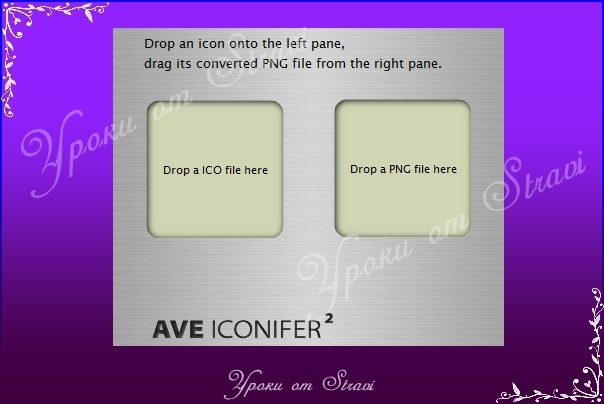
Перетаскиваем любой файл имеющий расширение png в окошко №1 а потом из окошка №2 вытаскиваем файл в любое место на компьютере, уже в формате ico.
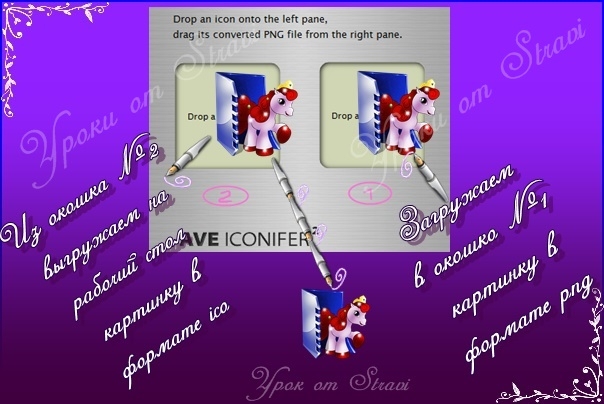
Способ №2
Онлайн конвертер PNG в ICO
Заходим на сайт convertico
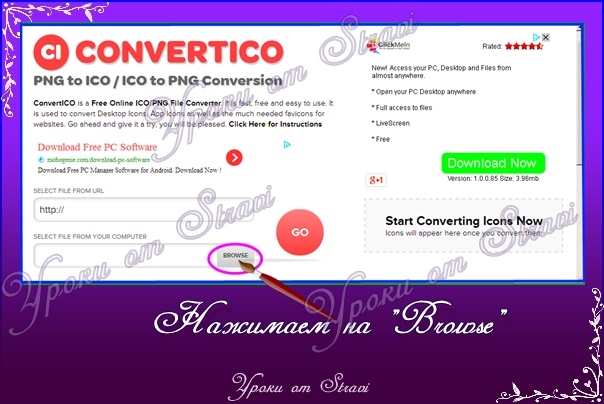
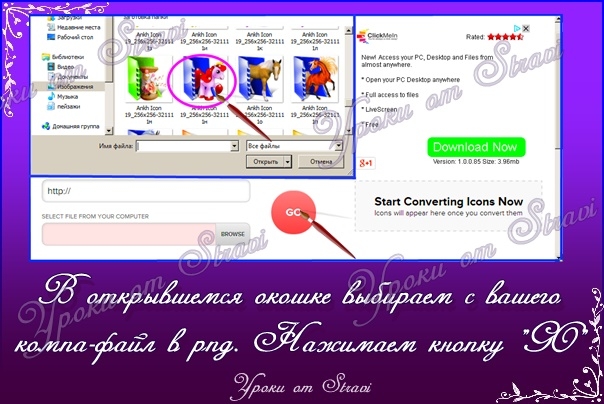
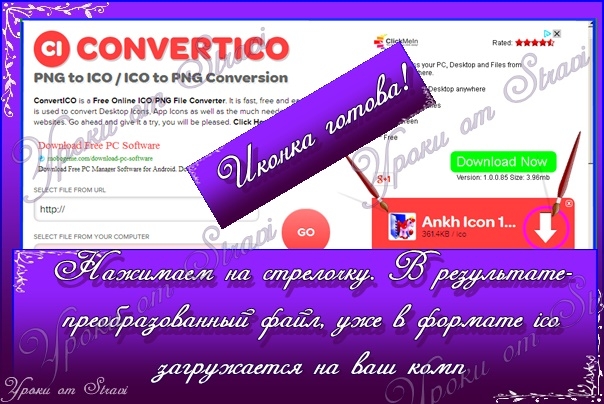
Совет: Собирайте иконки в отдельную папку
Итак, с иконками немного разобрались.
Теперь займемся украшением папок
Как сменить иконку папки?
Схема такая:
правой кнопкой мыши по папке---свойства---настройка--
-сменить значок---обзор---выбор иконки---ок---ок
И более подробно и наглядно.

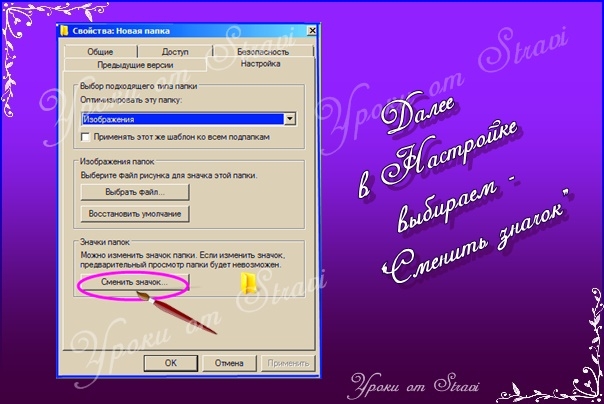
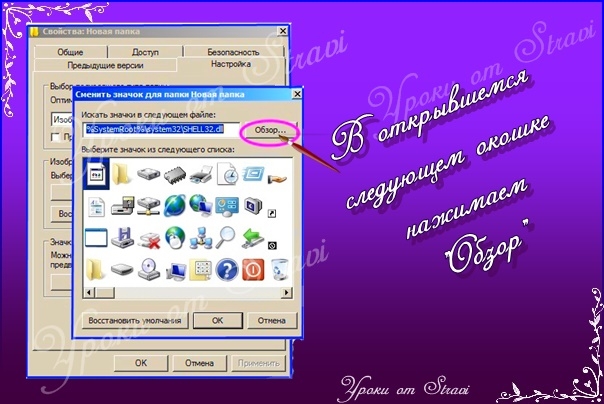
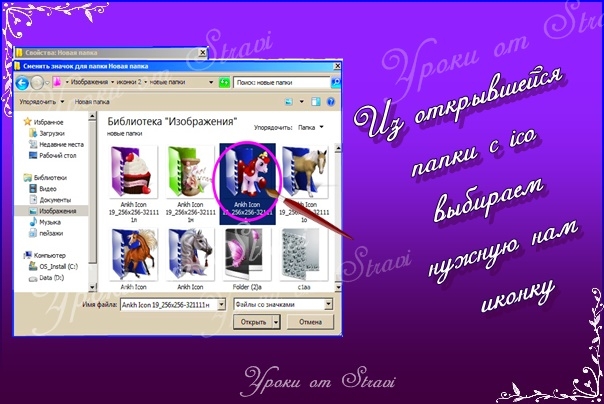
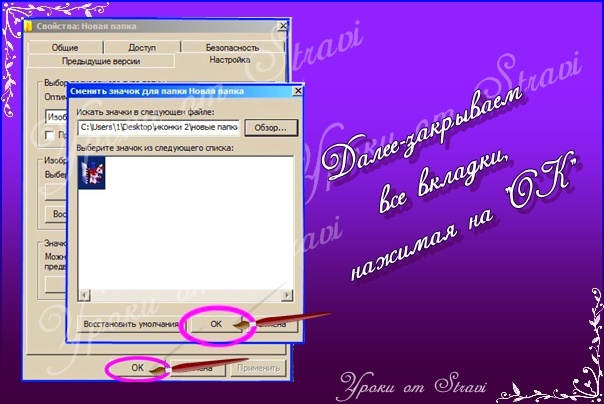
Теперь, дорогие друзья, вы умеете менять значок на папке!
В следующих уроках я расскажу вам о редакторах,
в которых можно изменить цвет папки, а также фон внутри папки

И напоследок, хочу похвастаться дизайном своего рабочего стола.

Творческого вам вдохновения, друзья!
Раскрасьте мир вокруг себя!
| Рубрики: | шпаргалка |
| Комментировать | « Пред. запись — К дневнику — След. запись » | Страницы: [1] [Новые] |









